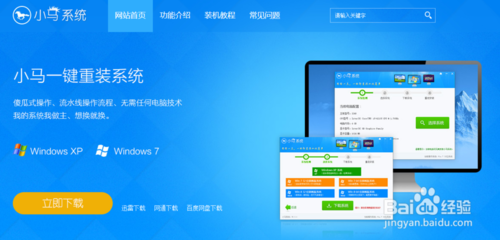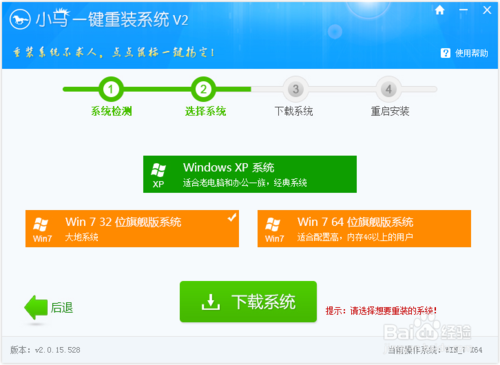数据排序是Excel的长项,Word中自建的表格太简单,也不便于排序,你是不是也这样认为?其实,对数据进行排序并非Excel表格的专利,在Word中同样可以做到,甚至可以进行复杂的复合排序呢!
通常,当遇到一个Word表格,如果其中的数据排列有不理想的情况或比较混乱,我们往往是用手动去调整的。这样,如果表格中的数据少还好说,若数据一多,混乱的情况较多,则整编起来就比较困难了。如果使用下面的方法,区别情况来进行排序,问题就可以迎刃而解。
● 有无标题的不同排序
如果表格没有标题行,全部行都要参与排序。只需打开Word文档窗口,在需要进行数据排序的Word表格中单击任意单元格。在“表格工具”功能区切换到“布局”选项卡,单击“数据”分组中的“排序”按钮。

打开“排序”对话框,在“列表”区域选中“无标题行”单选框。这时主要关键字自动变为“列1”,点击“确定”即可实现全体排序。

如果有标题行,但错误地选择了无标题行致使排序出错,比如标题行跑到了表格中间,或者应该小标题的因为自动排序变成大标题等,这时可以用Ctrl+Z先恢复原先的表格,然后执行“有标题换”的排序。对于复杂表头的,可先从表头处拆分表格,对表体执行排序后再合并表格。
有的表格的标题行不在上面,而在左侧一列。这时排序时第一行也要参与。选中“有标题行”单选框,在“主要关键字”区域,单击关键字下拉三角按钮选择排序依据的主要关键字。

单击“类型”下拉三角按钮,在“类型”列表中选择“数字”、“笔划”、“日期”或“拼音”选项,以对应于标题字段的正确类型。这样就可以按照需求选择标题行的排序方式了。

● 产品与日期的排序
如果参与排序的是数字,例如“电器产量”,则要选择“数字”选项。同时,还要注意选中“升序”或“降序”单选框设置排序的顺序类型。如果参与排序的数据是日期类型,如“出厂时间”,则选择“日期”选项才可以获得正确的排序结果。

如果排序的条件不是单一的,在“次要关键字”和“第三关键字”区域进行多条件排序的相关设置,单击“确定”按钮完成对Word表格数据的排序。例如,要找出洗衣机产量靠前的,且电冰箱和电饭锅也依次靠前的商家名单,就可以用这种方法。

● 人员按姓氏笔画排序
如果参与排序的数据是人名,例如参会人员姓名,则可以按照传统笔画选择“笔划”排序,当然还可以按照“拼音”选项进行排序。

- 小白一键重装系统工具尊享版V4.2.1
- 【电脑重装系统】好用一键重装系统V9.6.9特别版
- 一键重装系统魔法猪重装软件V1.2.1贡献版
- 一键重装系统小马重装软件V2.1.6增强版
- 一键重装系统软件系统之家重装V2.0.0绿色版
- 小马一键重装系统工具V2.0.2.2兼容版
- 黑云一键重装系统工具V8.0免费版
- 极速一键重装系统软件在线版3.2.6
- 【电脑重装系统】萝卜菜一键重装系统软件V1.9免费版
- 一键重装系统小鱼重装软件V4.2.3贺岁版
- 小猪一键重装系统工具下载正式版5.39
- 一键系统重装雨林木风重装软件V6.7完美版
- 【一键重装系统】极速一键重装系统兼容版V7.8.0
- 蜻蜓一键重装系统软件官方版V2.6
- 一键重装系统小鱼重装软件V5.6.8修正版
- 系统重装步骤
- 一键重装系统win7 64位系统 360一键重装系统详细图文解说教程
- 一键重装系统win8详细图文教程说明 最简单的一键重装系统软件
- 小马一键重装系统详细图文教程 小马一键重装系统安全无毒软件
- 一键重装系统纯净版 win7/64位详细图文教程说明
- 如何重装系统 重装xp系统详细图文教程
- 怎么重装系统 重装windows7系统图文详细说明
- 一键重装系统win7 如何快速重装windows7系统详细图文教程
- 一键重装系统win7 教你如何快速重装Win7系统
- 如何重装win7系统 重装win7系统不再是烦恼
- 重装系统win7旗舰版详细教程 重装系统就是这么简单
- 重装系统详细图文教程 重装Win7系统不在是烦恼
- 重装系统很简单 看重装win7系统教程(图解)
- 重装系统教程(图解) win7重装教详细图文
- 重装系统Win7教程说明和详细步骤(图文)